아이폰 기사용 사용방법 안내
Home앱스토어 계정 설정
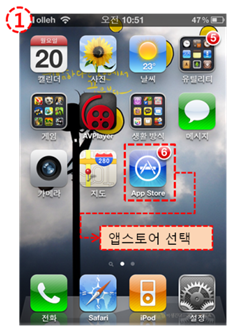
|
1.[앱스토어]를 선택 |
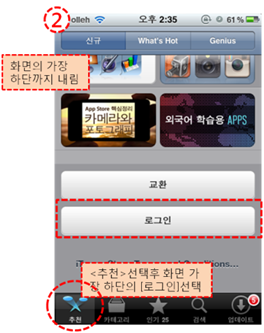
|
2.[추천]선태 화면을 가장 하단까지 내려 [로그인]선택 |
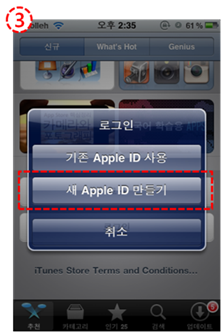
|
3.[새 Apple ID 만들기]선택 |
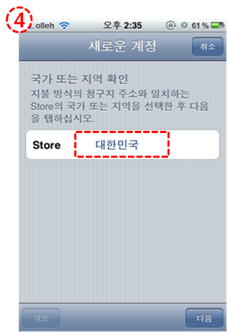
|
4.국가는 대한민국 선택 |
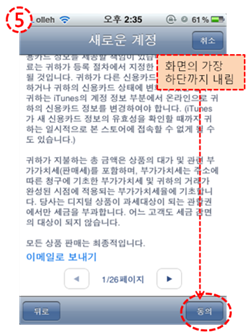
|
5.화면의 가장 하단까지 내리면 우측에 동의 버튼이 있음. |
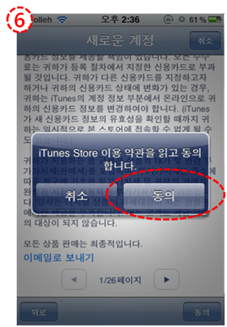
|
6.[동의]선택 |
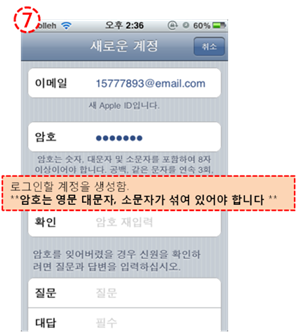
|
7.해당정보를 모두 입력하세요. 단, 암호는 영문 대문자 소문자 섞어 있어야 합니다. |
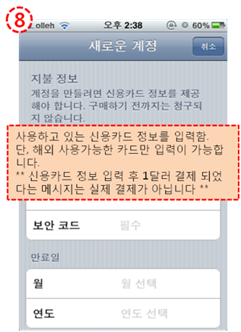
|
8.위의 정보 모두 입력후, 신용카드 정보를 입력해야 하는데. 해외결제 가능한 카드정보를 입력해야 합니다. ** 신용카드 정보 입력 후 1달러 결제 되었다는 메시지는 실제 결제가 아닙니다 ** |
아이폰 설치방법
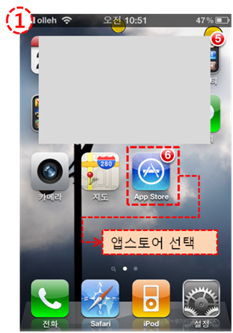
|
1.[앱스토어]를 선택하여 실행 |
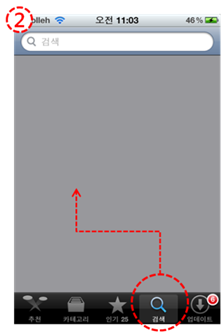
|
2. [검색]탭을 눌러 검색어를 입력함 검색어 : 아이드라이버 |
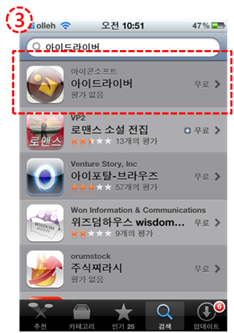
|
3. 아이드라이버 선택. |
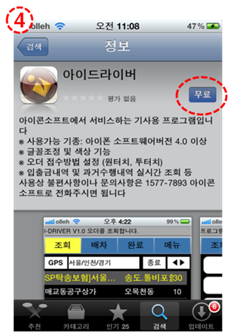
|
4. [무료]버튼 클릭 -> [설치]로 변경된 버튼 클릭 *1.00달러 신용카드 결제되었다는 메시지가 갈수도 있으나 이는 가상 결제입니다. 무료 어플로 절대 결제가 되지 않습니다.* |
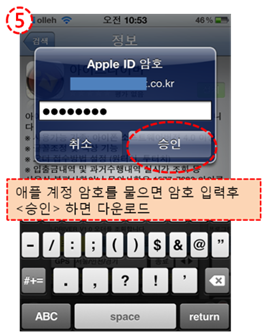
|
5. 계정로그인이 필요한 경우, 암호 입력후 [승인]하시면 다운로드가 가능합니다. |
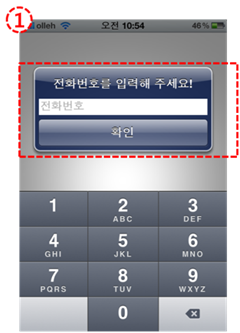
|
6.사용하고 있는 아이폰의 전화번호를 입력하세요. 만약 틀리게 입력한 경우, 어플 삭제후 재설치 하시면 전화번호의 재입력이 가능합니다. 해당번호로 인증번호가 등록되므로 정확히 입력해주세요 |
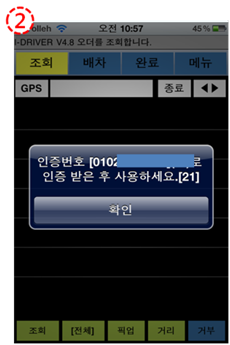
|
7. 인증 시 입력했던 전화번호가 인증번호가 됩니다. 소속 사무실에서 해당번호를 등록하면 이용이 가능합니다. |
위치사용설정
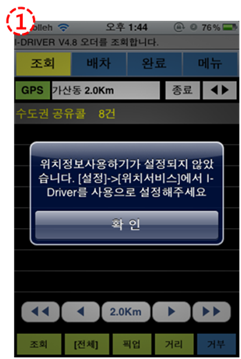
|
1.<위치서비스 사용설정>이 되어있지 않은 경우 [GPS]이용시 생성되는 메시지 . |
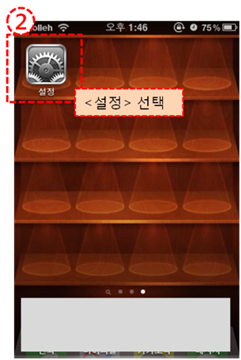
|
2. [설정] * [설정] 화면은 OS버젼에 따라 차이가 있을 수 있습니다 * * OS버젼 4.3 기준입니다 * |
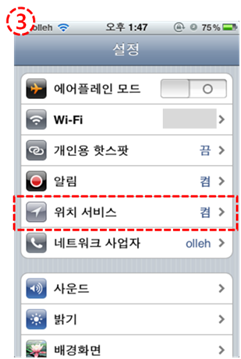
|
3. [위치서비스] 선택 * 4.2 버전은 [일반]하위 메뉴로 [위치서비스]설정이 있습니다. |
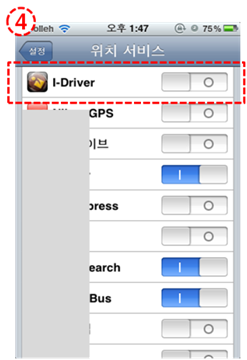
|
4. I-Driver를 선택하여 위치서비스를 켜줍니다. |
아이폰 버전확인
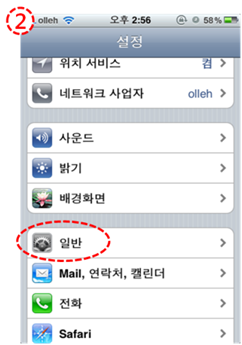
|
1. [설정]화면으로 들어와서, [일반]선택. |
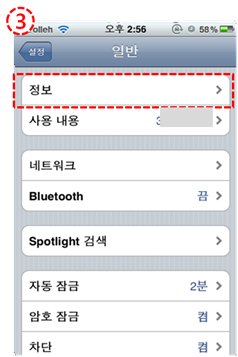
|
2. [정보]선택 |
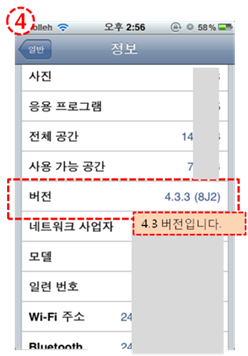
|
3. [버전]에 나와있는 값 확인 앞에 숫자 두 개가 버전입니다. |